手机QQ怎么截取长截图?
Hello!大家好,我是阿广,新版QQ更新后,增加了长截图功能,那么要如何通过qq截长图,从哪里截长图,手机qq怎么长截图,怎样截取QQ好友聊天页面的长图呢,为此本篇介绍以下方法,希望可以帮助到你。(⊃‿⊂)

原料/工具
手机QQ
方法/步骤
第1步
手机打开QQ,进入QQ页面后,点击你要截图的QQ聊天。
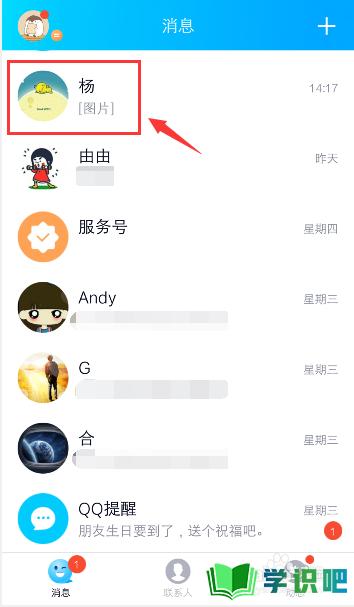
第2步
在QQ聊天页面,点击一个聊天对话,如图所示。
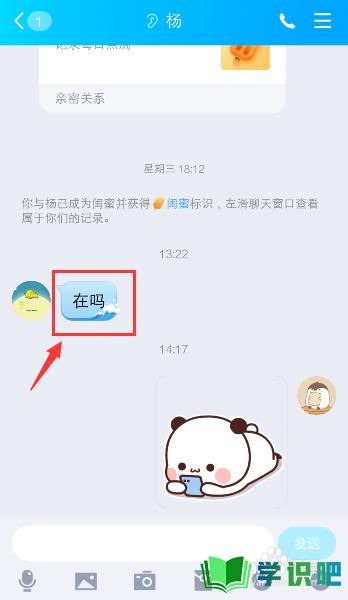
第3步
在聊天对话上方,出现栏,点击箭头,如图所示。
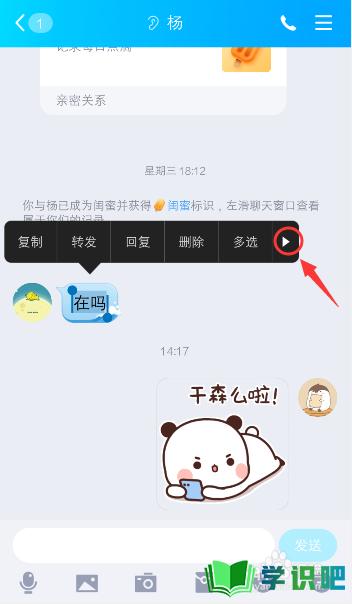
第4步
出现栏的后面选项,点击【截图】就可以准备截图了。
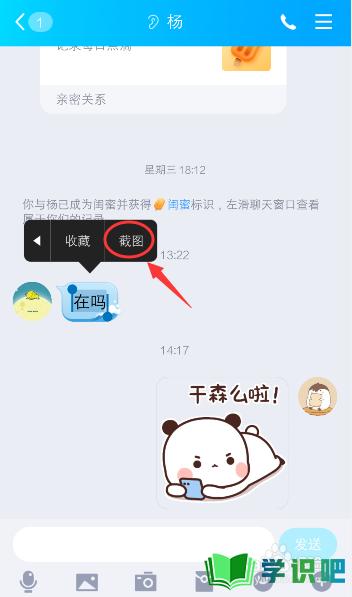
第5步
刚开始进入截图,会显示对话截图的白页面,点击要截取的屏幕,就可以增加截图的面积。
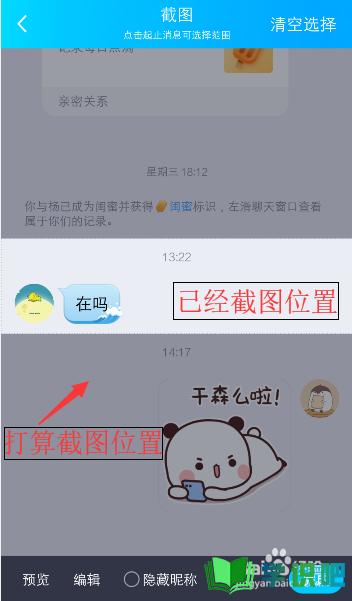
第6步
增加截图面积后,如图所示,如果要截取更多长图,可以滑动页面,再点击你要截取的位置。
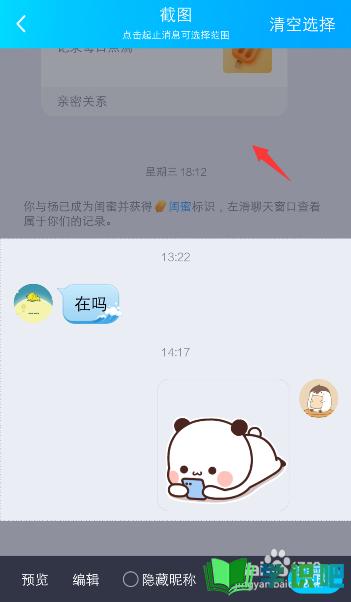
第7步
选择全部要截图位置后,再点击右下角的【完成】。
注意:如果不想要让别人看到聊天的好友昵称,可以点击“隐藏昵称”,就可以给昵称和头像打马赛克。

第8步
完成后,出现栏目,就可以保存长截图,或者发送好友了。
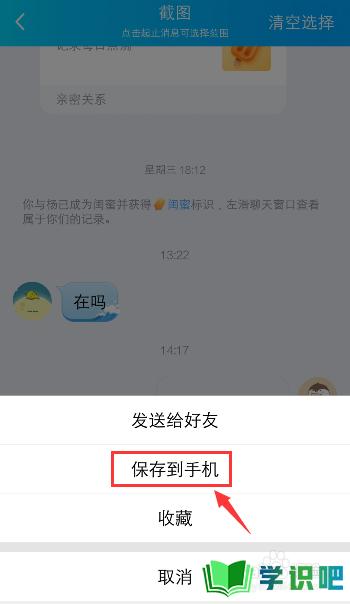
第9步
由于本篇选择保存长截图,从手机相册,就可以找到该长截图,如图所示,这样就成功截取长截图了。
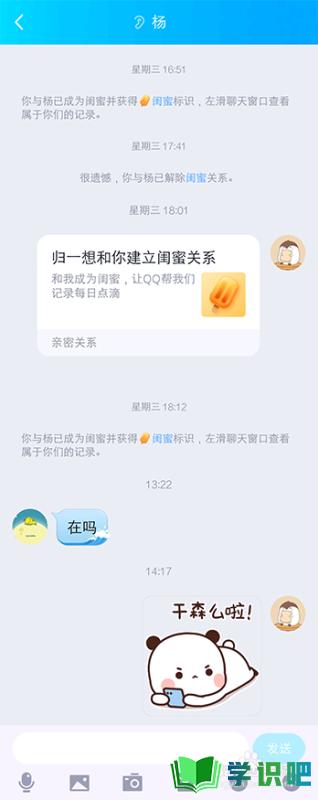
温馨提示
好啦,本次分享“手机QQ怎么截取长截图?”的内容就分享到这里了,小伙伴看了之后学会了吗?记得点赞哦!更多实用的生活小技巧,欢迎关注学识吧哦,每天分享实用的知识!(⊃‿⊂)
